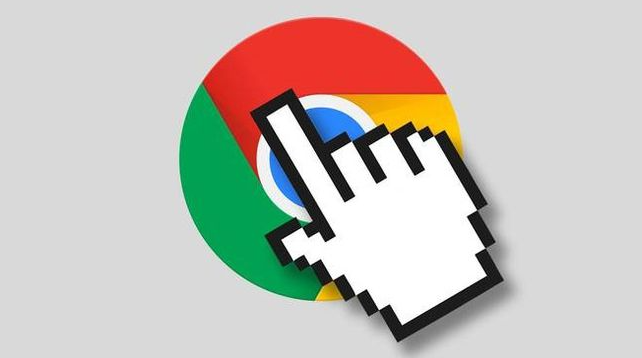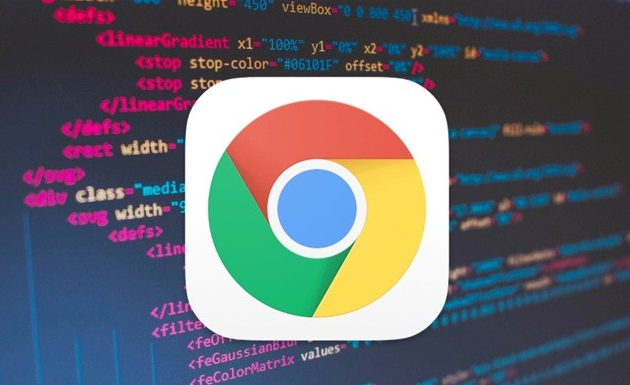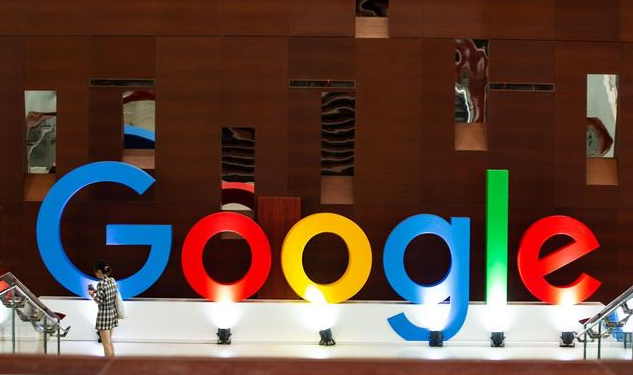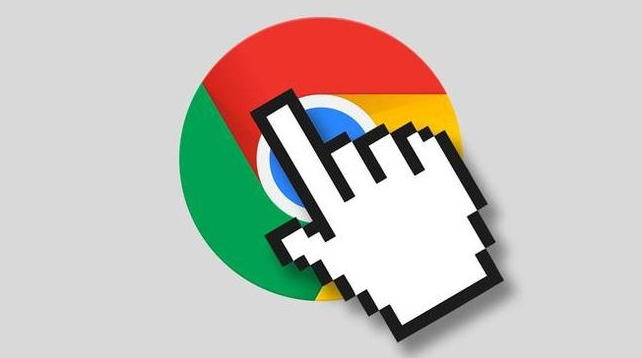google Chrome浏览器多设备同步失败排查教程
时间:2025-07-28
来源:谷歌Chrome官网
详情介绍
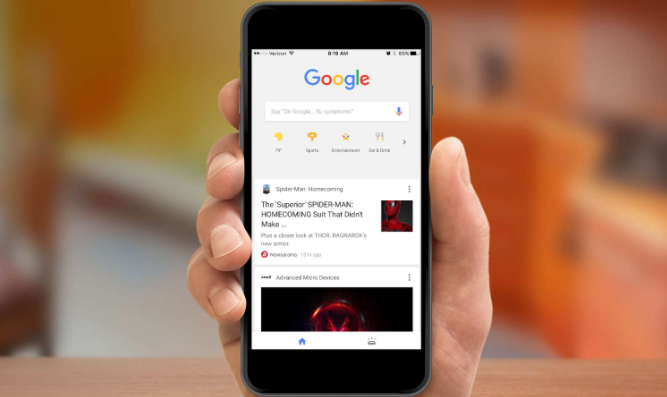
1. 检查网络连接
- 确认设备已正常联网,尝试访问其他网站或应用以验证网络状态。若使用Wi-Fi,建议切换至稳定网络或重启路由器。若网络不稳定,可尝试关闭代理服务器(进入Chrome设置→“高级”→“系统”→“打开计算机的代理设置”),直接连接互联网。
2. 更新或重装浏览器
- 进入`chrome://settings/help`检查版本,若提示过时,点击“更新”并重启浏览器。若问题依旧,卸载当前版本(Windows用户通过控制面板→程序卸载),访问官网下载最新版本重新安装,确保安装过程未被防火墙拦截。
3. 重新登录Google账号
- 按`Ctrl+Shift+Del`清除浏览器缓存,退出当前账号(点击右上角头像→“退出”)。重新登录时,确保输入正确的账号和密码,若提示异常,可前往Google账户恢复页面重置密码或验证安全信息。登录后进入`chrome://sync`,点击“重新同步”以强制触发数据更新。
4. 启用同步功能并调整设置
- 进入`chrome://settings/sync`,确保“同步功能”开关已开启。点击“管理同步内容”,勾选需要同步的数据(如书签、密码、历史记录等)。若怀疑同步冲突,可点击“停止并清空数据”,重新开启同步(此操作会删除本地未上传数据,需谨慎操作)。
5. 检查扩展或插件冲突
- 进入`chrome://extensions/`,禁用所有扩展后尝试同步。若问题解决,逐个启用扩展以定位冲突项(如广告拦截插件可能干扰同步协议)。若需保留冲突扩展,可尝试切换至其他同类工具或联系开发者更新兼容性。
继续阅读